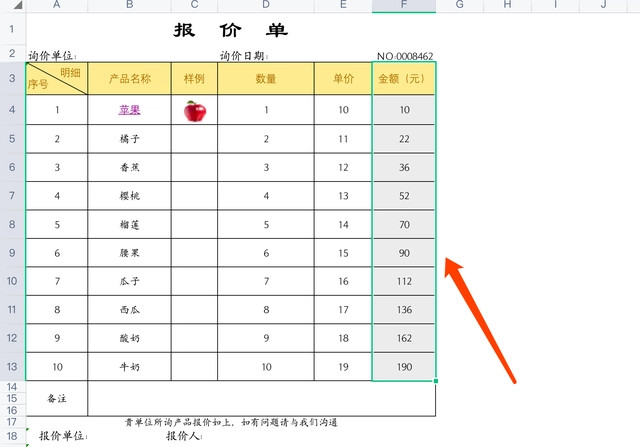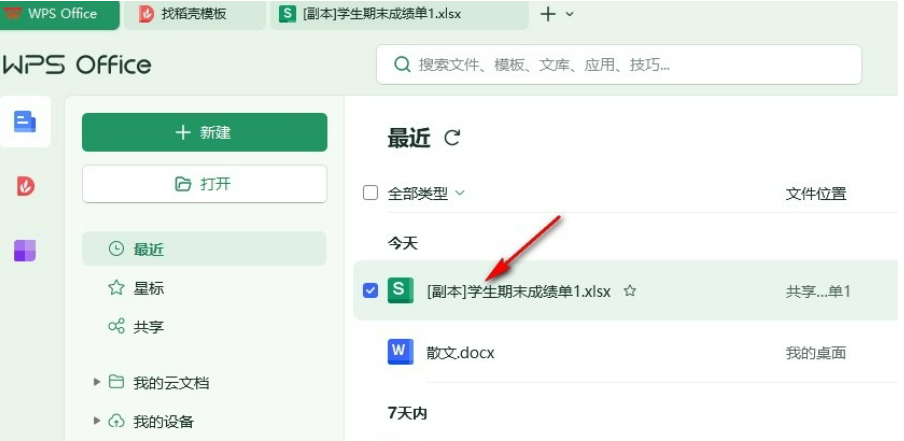现在已经有越来越多的用户都在使用的Wps这一款办公软件,不过有些刚接触WPS不久的用户难免会有一些不熟悉的情况,例如不清楚在单元格中输入数值π,那么我们要如何操作呢?下面就一起跟着小编来看看输入方法吧。
Wps单元格中输入数值π的方法
Wps如何在表格中录入罗马数字序列?Wps表格录入罗马数字序列方法
现在已经有越来越多的小伙伴开始使用wps这款办公软件时,不过我们在使用的时候难免会遇到一些不熟悉的地方,例如要求在表格文件中输入一些罗马数字序列,但很多小伙伴不清楚如何去操作?下面就跟着小编一起来看看Wps表格录入罗马数字序列方法吧。
使用WPS Office打开表格,选中需要需要输入数值π的单元格。
在单元格内输入公式:=PI() ,按“Enter”键即可。

Wps如何设置表格自动设置小数位数?Wps表格自动设置小数位数的方法
很多小伙伴在刚开始使用wps这款办公软件时,难免会遇到一些自己不熟悉的地方,就比如不清楚如何去将表格文件弄成自动设置小数位数,那么我们要如何操作呢?下面就跟着小编一起来看看使用Wps表格自动设置小数位数的方法吧。